word2010设置图片浮于文字上方的两种方法
摘要:在word中插入图片时,文字和图片有不同的排列方式,那么如何设置图片浮于文字上方呢?下面为大家介绍两种方法,一起来看看吧!步骤1、首先,打开...
在word中插入图片时,文字和图片有不同的排列方式,那么如何设置图片浮于文字上方呢?下面为大家介绍两种方法,一起来看看吧!
步骤
1、首先,打开word后,点击插入图片

2、接着选择图片,点击【格式】-【位置】
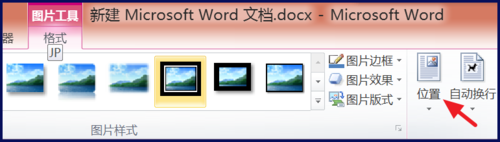
3、在位置下,选择【其他布局选项】
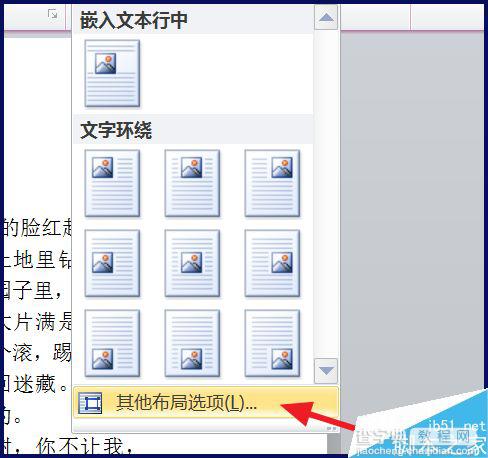
4、选择【浮于文字上方】,再点击确定即可

如果插入的每张图片都要这样设置时,可以设置默认插入为【浮于文字上方】,步骤如下
点击【文件】-【选项】
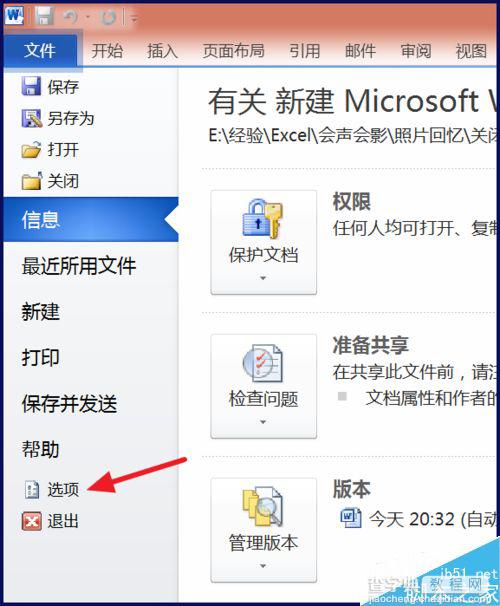
在选项窗口中,点击【高级】
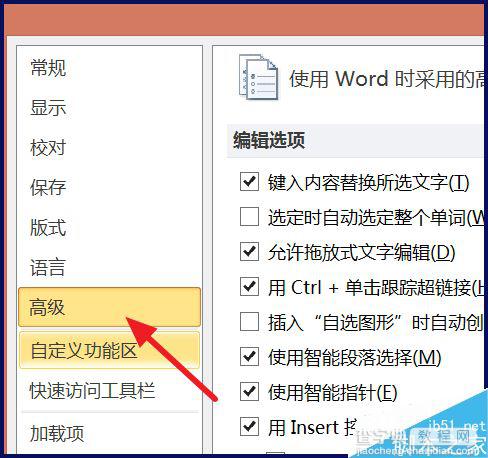
4、找到【剪切、复制和粘贴】下的【将图片插入/粘贴为】
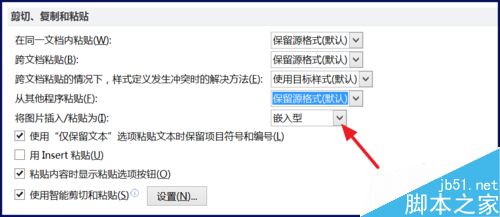
5、选择【浮于文字上方】即可

以上就是word2010如何设置图片浮于文字上方方法介绍,操作很简单的,大家按照上面步骤进行操作即可,大家学会了吗?
【word2010设置图片浮于文字上方的两种方法】相关文章:
